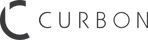Photoshop 肌補正アクション
「Clear Skin」
透明感のある美しい肌を作るための近道
講 師:
石橋 英祐
レベル:
中級者から上級者
内 容:
1種類のPhotoshopアクション
詳 細:
パソコン版
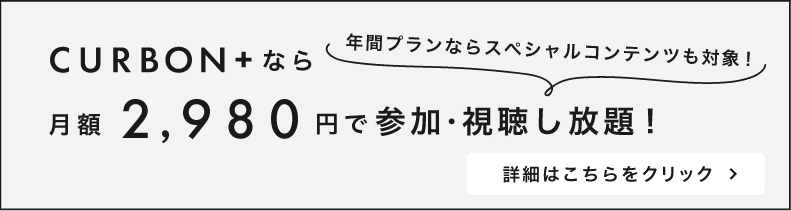
 BUY
¥10,000
BUY
¥10,000
立体感のある写真が特徴的で、ウェディングフォトグラファーとして活躍される石橋英祐さん。
石橋さんが実際に使用されている肌を美しく見せるのためのPhotoshopアクションをご用意しました。
肌の質感も残しつつ、まるで元からきれいな肌だったかのようにすることができるこのアクションは、ポートレート撮影をされている方にはもちろん、お仕事としてモデルさんやウェディングフォト、ファミリーフォト等を撮影されている方におすすめです。
モデルさんの肌をきれいに調整することで、撮影の満足度もあがります。
ぜひこのツールを使って、ワンランク上の写真を目指してください。







普段、肌の補正はLightroomの部分補正などを使われている方もいるのではないでしょうか。
<Lightroomの部分補正で、テクスチャと明瞭度を調整した作例>
肌のきれいさは整ったように見えますが、全体的に質感が損なわれており、のっぺりした違和感のある印象に。処理拡大-10.jpg?v=1640336802895)
<今回のPhotoshopアクションを使用した作例>
肌全体がきれいになりながらも、質感は保たれており、元から肌がきれいなように見えます。
 ARTIST COMMENTS
ARTIST COMMENTS
肌補正は手間がかかる作業と思う方もいらっしゃると思いますがその一手間で写真の満足度、クオリティが変わります。なるべく手間を省けて誰でも簡単に使えるように調整したツールになりますのでぜひ使ってみてください。
今回初期設定で効果を強めにかけているので、気になる方はマニュアルを参考に効果を調整してみてください。質感を強めに残すとより自然なので、ぼかし(ガウス)の数値を少し多めに設定すると良いと思います。
こちらをご購入いただくと、下記3点をご確認いただけます。
・Photoshop アクションのデータ(.atn形式ファイル)
・肌補正アクション利用ガイド(PDFデータ)
・工程動画
読み込み方法や読み込んでからの利用方法などの説明もあるので、Photoshopのアクション機能を使うのが初めてという方も安心してご利用いただけます。
なお、本アクションは2022年1月現在、最新版のPhotoshop CCで利用確認をしております。特にCS版(買い切り版)ではご利用いただけないバージョンもありますので、ご自身でご確認の上、ご購入ください。
【使用の流れ】
- Photoshopアクションを購入
- メールが届く(※)
- メールに記載されているダウンロードリンクからzipファイルをダウンロード
- Photoshop(PC版)をダウンロード
- 利用ガイドを見ながらアクションを読み込む
- 数値など調整しながら使用する
※ご注意ください
ここで届くメールには、仕様上、プリセットご購入時の読み込み方法などが記載されています。
実際にご利用いただけるのはご購入いただいたPhotoshopアクションです。